自定义工作订单窗体
在为组织进行 Dynamics 365 Field Service 设置时,可能需要自定义后台工作人员(如调度员和服务经理)用于查看重要信息和记录其工作的表单。 IT 管理员可以自定义 Field Service 表单,以确保表单布局与您的业务流程匹配,并且用户可以捕获您的业务或行业所特有的信息。
正确自定义表单对于最大限度地提高性能非常重要。 表单自定义可能会影响加载表单和保存更改所需的时间。 正确的表单定制可以提高可用性。 因此,用户可以更轻松地查看和更新信息。
本文介绍如何自定义工作订单窗体。 但是,这些步骤可用于自定义任何 Field Service Web 窗体。
备注
若要了解如何自定义移动应用的工作订单窗体,请 转到编辑预订和工作订单窗体。
步骤 1. 了解默认工作订单窗体
在自定义工作订单窗体之前,请确保您了解 Field Service 附带的默认工作订单窗体。 了解现有字段和建议的流程有助于您确定要对表单进行哪些更改。 为了获得更好的性能、可用性和可升级性,我们建议您使用默认字段和流程。
转到 Field Service>工作订单,然后选择现有记录或创建新记录。
查看并熟悉默认字段,并确定哪些字段可用于您的业务。
标准工作订单流程
默认工作订单窗体针对以下标准工作订单流程进行了优化。
- 工作订单是通过转换的案例、通过物联网 (IoT) 警报、协议计划或通过集成手动创建的。 默认情况下,新创建的工作订单的系统状态为 “未计划”。
- 输入工作订单详细信息。 这些详细信息包括帐户、工作订单类型、位置、产品、服务、服务任务以及任何其他重要信息。
- 将工作订单安排到一个或多个资源(“一线工作人员”)。 系统状态将自动更改为 “已计划”。
- 一线工作人员在其移动应用程序上查看已安排的工作订单,并前往客户位置执行所需的工作。 系统状态将更改为 “进行中”。 一线工作人员更新他们到达现场的时间、他们完成的服务任务以及要计费的服务和产品等信息。
- 一线工作人员完成工作订单。 系统状态将更改为 “已完成”。
- 后台经理或调度员审查已完成的工作订单,并验证工作是否已完成并已捕获必要的数据。 如果所有操作都已完成,系统状态将更改为 “已发布”。
详细了解 工作订单生命周期和系统状态。
关键字段
以下字段对 Field Service 工作订单流程非常关键,并且是必需的。 如果您的组织不打算使用这些字段,您可能需要考虑使用不同的实体表或创建一个新实体表。
- 工作订单号
- 系统状态
- 服务帐户
- 计费帐户
- 价目表
- 工作订单类型
- 工作位置
- 地址
- 纬度
- 经度
以下子网格对 Field Service 工作订单流程也至关重要,强烈建议使用:
- 可预订资源的预订(“预订”)
- 服务任务
- 产品
- 服务
步骤 2. 列出必填字段和不需要的字段
列出与您的业务流程相关的默认工作订单字段。 再次列出不需要的字段。 请务必将 关键字段 添加到必填字段列表中,因为它们是必填字段。
步骤 3. 根据需要创建新字段
如果默认工作订单窗体缺少您需要的字段,请创建新字段。
要了解最佳实践,请转到创建 和编辑 Field Service 列。
重要提示
编辑默认字段时要小心。 从不删除默认字段。
步骤 4. 开始自定义工作订单窗体
Although我们建议您使用 Field Service 附带的现有(默认)工作订单窗体,在某些情况下,您可能需要创建新的自定义工作订单窗体。
以下选项卡式部分说明了每种方法的优缺点。 它们还包括每种方法的入门说明。
对于组织不希望对布局或字段进行大量更改的情况,现有工作订单窗体是更好的选择。 对于通常希望使用默认工作订单流程的组织来说,这也是一个更好的选择。
优点
- 这是推荐的。 Microsoft 建议使用现有表单。
- 它接收更新。 现有表单将接收性能和新功能的更新。
- 它提供了更好的可支持性。 使用现有表单时,支持团队可以更轻松地诊断和修复问题。
缺点
- 它的可定制性较差。 同意使用现有表格,即表示您同意对其进行较少的更改。
- 您必须测试升级。 现有表单每年接收两次更新。 在沙盒环境中测试新的更新,并确保它们不会干扰您的用户。 在合并表单自定义 中了解更多信息。
开始自定义现有工作订单窗体
登录到 Power Apps。
选择 表。
搜索并选择工作订单。
在数据体验下,选择窗体。
找到主工作订单窗体。
第 5 步。 隐藏表单选项卡、部分和字段
下一步是隐藏不需要的选项卡、节和字段。 我们建议您隐藏 项目, 而不是 删除 它们。 这种方法有助于减少出错的可能性。 此外,如果需要,您可以稍后更轻松地重新添加项目。 在重新排列或添加字段之前隐藏项目。
备注
不要隐藏关键字段。 如果您的组织不打算使用这些字段,您可能需要考虑创建新的实体表。
隐藏不需要的选项卡
选项卡在窗体顶部水平运行。 隐藏不需要的选项卡。 您无法隐藏摘要选项卡。
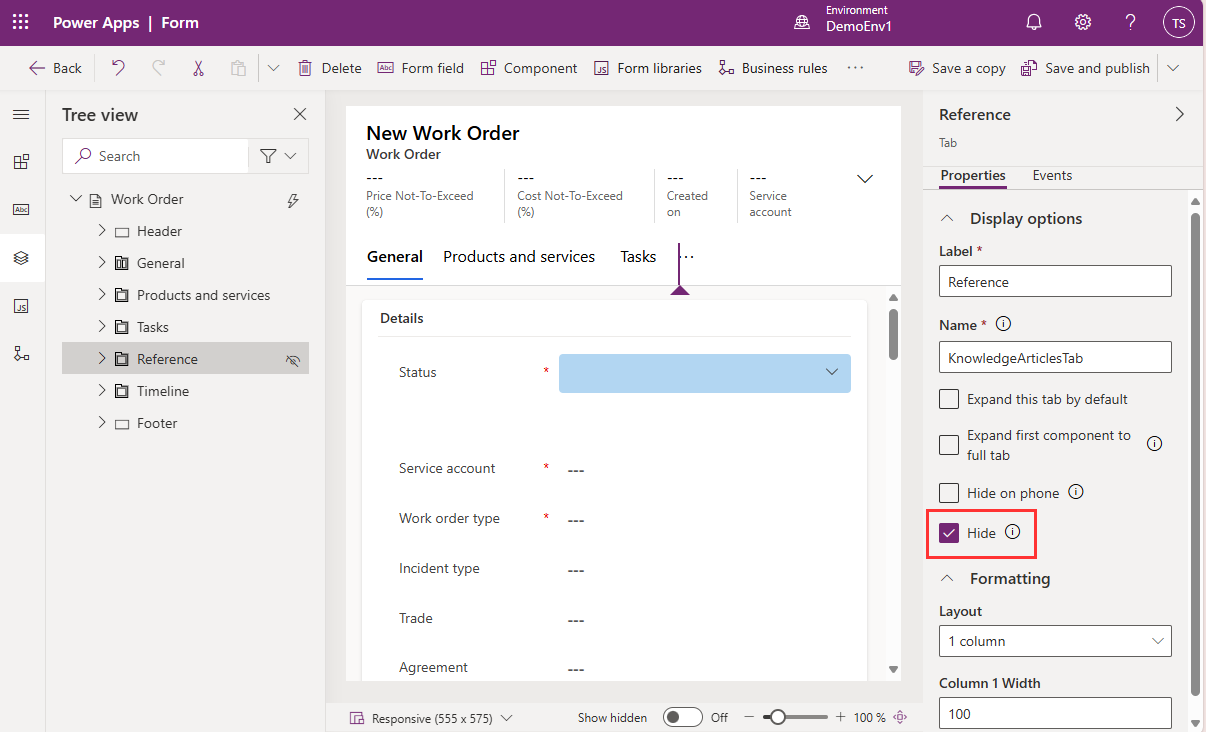
隐藏不需要的节
部分是选项卡上的区域。 隐藏不需要的部分。 如果只需要一个字段,请将该字段移动到另一个部分,然后隐藏不需要的部分。
显示不需要的字段
隐藏不需要的字段,除非它们是 关键字段。
如果合适,删除与价格相关的字段
有一种简单且受支持的方法可以从工作订单、工作订单产品和工作订单服务表单中删除所有与价格相关的字段(如 价目表 和 总金额)。
- 登录到 Field Service 应用。
- 选择设置 区域。
- 在常规下,选择 Field Service 设置。
- 在〖工作订单/预订 〗选项卡上,将〖计算价格 〗 字段设置为 〖否〗。 详细了解 工作订单/预订设置。
如果合适,删除与税相关的字段
有一种简单且受支持的方法可以从工作订单、工作订单产品和工作订单服务窗体中删除所有与税务相关的字段(如 应税)。
- 在 Field Service 中,选择设置区域。
- 在常规下,选择 Field Service 设置。
- 在〖工作订单/预订 〗选项卡上,将〖计算税 金〗 字段设置为 〖否〉。 详细了解 工作订单/预订设置。
第 6 步。 将自定义字段添加到表单中
如果您以前创建了自定义字段(列),将它们添加到窗体中。 为获得最佳结果,请跟随以下准则:
- (必填)将新的自定义字段添加到新的表单部分。
- (强烈推荐,但不是必需的)将新的自定义字段添加到新的表单选项卡。
- 除非必须,否则不要向第一个表单选项卡添加新的自定义字段。 (默认情况下,第一个选项卡是摘要选项卡。第一个选项卡上的自定义字段会导致表单加载时间变慢。 特别是,应避免向第一个表单选项卡添加子网格和查找字段,因为它们可能会导致加载时间明显变慢。
将自定义字段添加到新的表单选项卡(推荐)
在此示例中,您有一个名为 Source 的新自定义字段。 这是一个选择类型字段,用于选择工作订单是否源自电话联络、电子邮件、IoT 警报或协议。 您希望将此自定义字段添加到工作订单窗体中。
在里面 Power Apps,打开工作订单 表单编辑器。
在工具栏上选择 “组件” ,然后在左侧的“ 组件 ”窗格中,选择 “1 列选项卡”、“ 2 列选项卡”或 “3 列选项卡”。
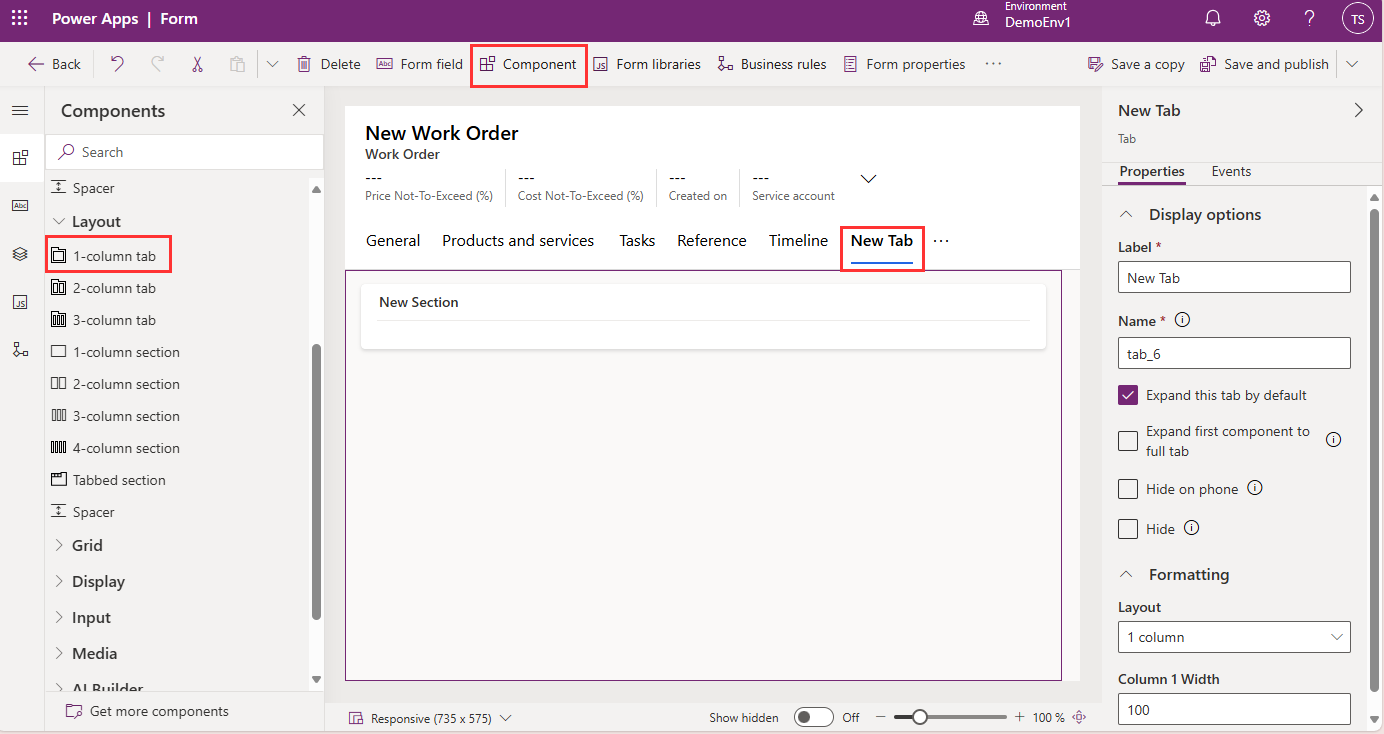
根据业务流程重命名该选项卡。
创建新的表单选项卡时,将在其上自动创建新部分。
将您的自定义字段添加到新选项卡上的新部分。您可以根据需要添加新选项卡和新部分。
将自定义字段添加到新部分(必填)
如果需要在现有选项卡上创建自定义字段,请在选项卡上创建一个新部分,然后将自定义字段添加到新部分。
重要提示
请勿向现有部分添加新的自定义字段。 必须创建新节。 此外,请避免向第一个表单选项卡(默认情况下为摘要选项卡)添加新部分和自定义字段。 第一个选项卡上的自定义字段会导致表单加载时间变慢。
例如,您在工作订单窗体的 常规 选项卡上创建了一个新部分,并且您想要添加自定义字段。
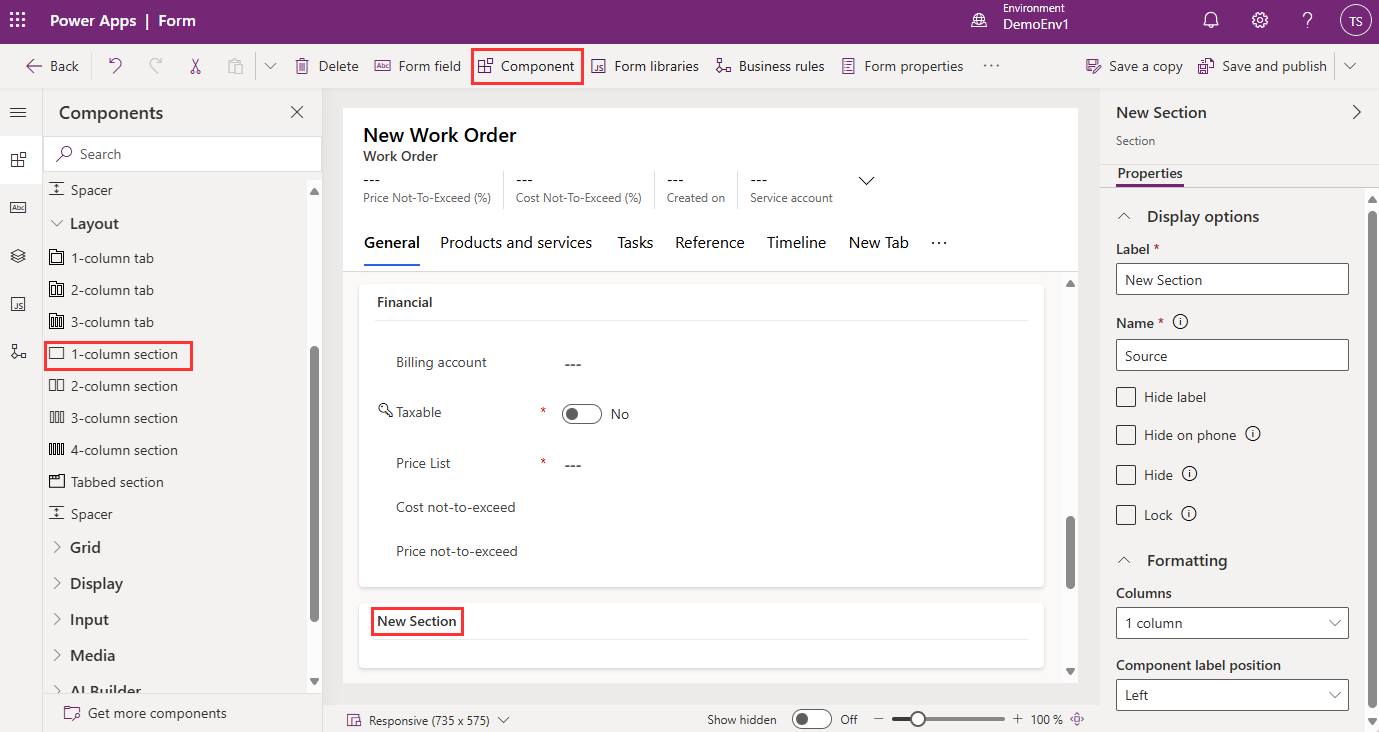
要了解有关如何编辑表单的更多信息,请转到 使用表单窗体设计器创建、编辑或配置表单。
第 7 步。 使用工具测试表单
要确定浏览器、网络性能和数据查询等因素如何影响应用和表单性能,请 运行性能见解。
为了帮助了解表单加载时间缓慢的根本原因,请使用监视工具。 有关详细信息,请参阅 使用监视器对模型驱动的应用窗体行为进行故障排除。
窗体脚本
工作订单窗体包括窗体脚本库。 请勿编辑或删除任何现成的表单库。
在加载、更改和保存表单时,许多组织会运行代码脚本来执行验证和运行流程。 表单脚本可以极大地影响表单性能的各个方面,例如加载时间。 若要详细了解最佳做法,包括 运行解决方案检查器以测试脚本是否存在问题,请转到 编写脚本以实现复杂的业务逻辑。